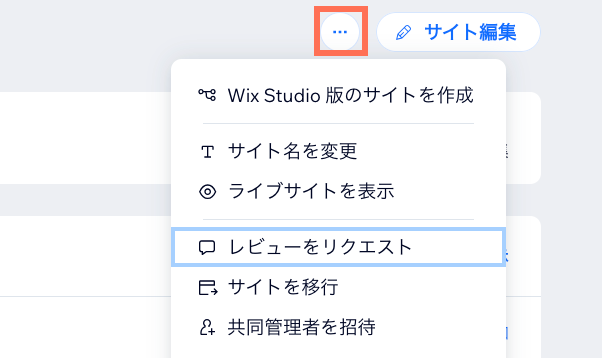エンタープライズソリューション:すべてのサイトを管理する
4分
この記事内
- 新しいサイトを作成する
- サイト用に新しいフォルダを作成する
- エンタープライズサイトリストを整理する
- クライアントにレビューを依頼する
エンタープライズプランでは企業が管理するすべてのサイトを常に管理・追跡することができます。エンタープライズダッシュボードから直接新しいサイトを作成したら、フォルダでグループ化してサイトを整理しましょう。サイト一覧をフィルターして特定のサイトを表示したり、定期的にアクセスしたいフィルター済みのビューを保存したりすることもできます。
サイト一覧でサイトをクリックすると、サイトのプランとステータス、ドメイン情報、使用されているテンプレートなどの詳細情報が表示されます。サイトのダッシュボードにアクセスしたり、編集、名前の変更、プレビュー、複製といったサイトレベルのアクションを実行することもできます。
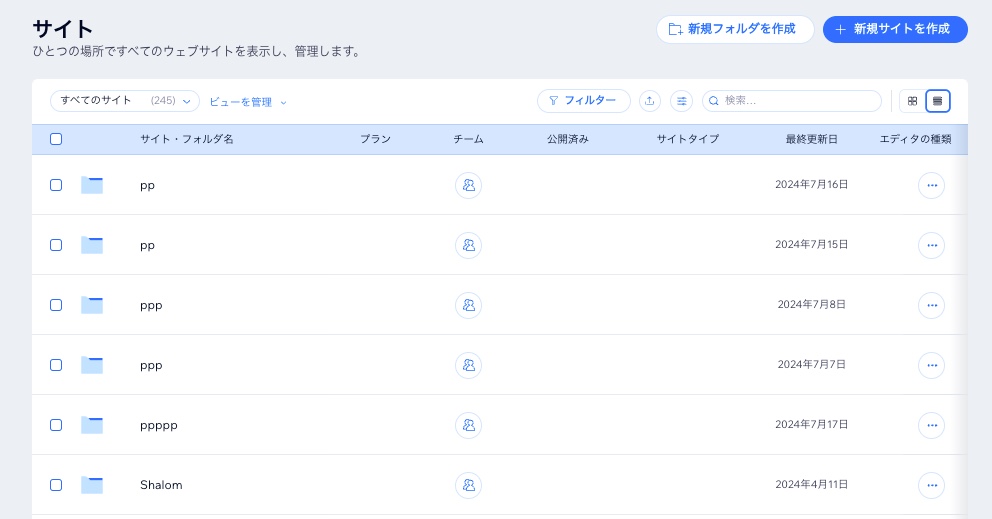
新しいサイトを作成する
数回クリックするだけで、企業向けの新しいサイトを作成できます。サイトをゼロから作成してカスタマイズするか、企業がすでに作成したカスタムテンプレートを使用するかを選択できます。
新しいサイトを作成する方法:
- エンタープライズダッシュボードの「サイト」にアクセスします。
- 右上の「新規サイトを作成」をクリックします。
- ウェブサイトの作成方法を選択します:
- Wix Studio テンプレート:Wix Studio テンプレートを使用してサイトを構築します。
- Wix Studio 白紙キャンバス:Wix Studio を使用して、ゼロからサイトを構築します。
- Wix エディタを使用:Wix エディタを使用してサイトを構築します。
- 独自のテンプレートを使用:企業によってすでに作成されているテンプレートを使用して、新しいサイトを作成します。
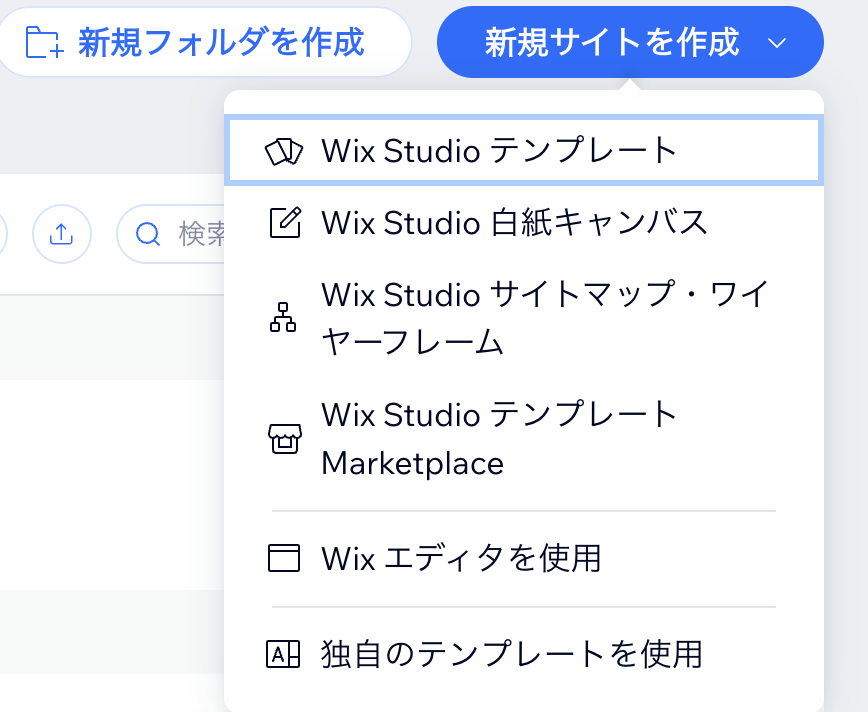
サイト用に新しいフォルダを作成する
エンタープライズアカウント上のサイトを整理して、管理しやすくしましょう。フォルダを作成し、好みに応じてサイトをグループ化します。フォルダを作成すると、特定のサイトをすばやく見つけて、より効率的に管理することができます。
新しいフォルダを作成する方法:
- エンタープライズダッシュボードの「サイト」にアクセスします。
- 上部の「+新規フォルダを作成」をクリックします。
- フォルダの名前を入力し、「作成する」をクリックします。
- (オプション)サイトをフォルダに移動します:
- 移動したいサイトを選択します。
- 上部の「フォルダに移動」をクリックします。
- サイトの移動先フォルダをクリックします。
- 「ここに移動」をクリックします。
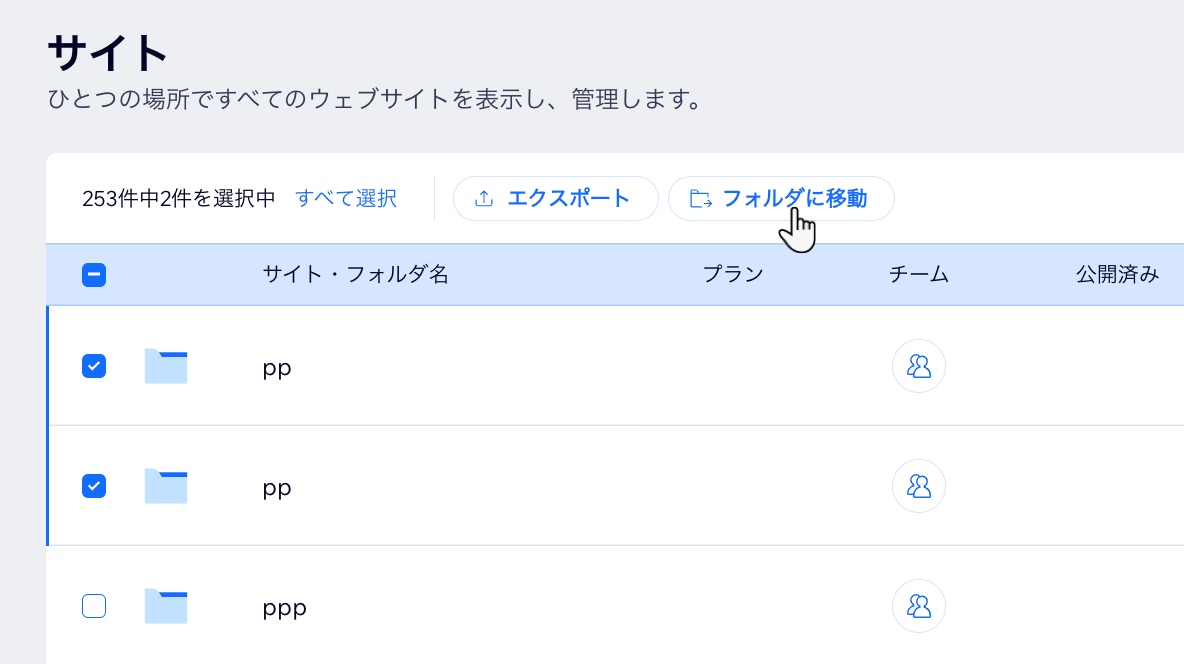
エンタープライズサイトリストを整理する
エンタープライズ内の複数のサイトを管理する場合、特に長いリストから特定のサイトを見つけようとするとき、困難な作業になることがあります。サイト名から特定のサイトをすばやく検索したり、サイトリストをフィルターして、条件に基づいてサイトの一部を表示したりすることができます。サイトリストをフィルターした後は、フィルター済みのビューを保存して、将来的に素早くアクセスできるようにすることができます。
サイトリストをフィルターしてビューを保存する方法:
- エンタープライズダッシュボードの「サイト」にアクセスします。
- 「フィルター」をクリックします。
- サイトリストに適用するフィルターを選択します。
- 「ビューを管理」をクリックし、「新規ビューとして保存」をクリックします。
- 保存したビューの名前を入力します。
- 「保存」をクリックします。
ヒント:
「列をカスタマイズ」アイコン  をクリックし、サイトリストに表する列を選択します。列をドラッグアンドドロップして並べ替えることもできます。
をクリックし、サイトリストに表する列を選択します。列をドラッグアンドドロップして並べ替えることもできます。
 をクリックし、サイトリストに表する列を選択します。列をドラッグアンドドロップして並べ替えることもできます。
をクリックし、サイトリストに表する列を選択します。列をドラッグアンドドロップして並べ替えることもできます。クライアントにレビューを依頼する
「サイト」タブには、変更を加えずにレビューを残すことができるように、クライアントにウェブサイトのプレビューリンクを送信するオプションもあります。この機能を使用すると、顧客はサイトを閲覧し、特定のセクションにコメントすることができ、詳細で明確な情報を提供することができます。
クライアントにレビューを依頼するためにサイトを共有する方法:
- エンタープライズダッシュボードの「サイト」にアクセスします。
- 該当するサイト横の「その他のアクション」アイコン
 をクリックします。
をクリックします。 - 「レビューをリクエスト」をクリックします。
- レビューを貰いたい人の名前またはメールアドレスを入力します。
- (オプション)クライアントが招待を受信したときに表示されるメッセージを入力します。
- 「送信する」をクリックします。
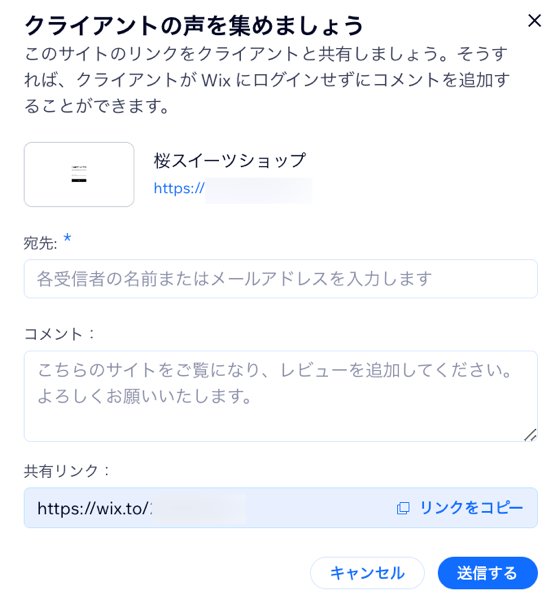
ヒント: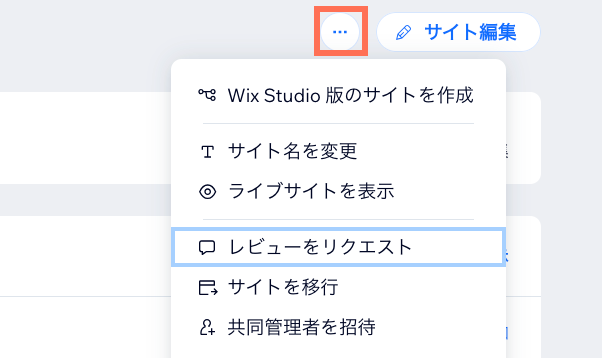
- ポップアップで「共有リンク」横の「リンクをコピー」をクリックし、手動でリンクを共有します。
- サイトダッシュボードに移動して、画面の右上にある「アクション」
 をクリックし、「レビューをリクエスト」をクリックすることで、クライアントにフィードバックを依頼することもできます。
をクリックし、「レビューをリクエスト」をクリックすることで、クライアントにフィードバックを依頼することもできます。